Rufus vous aide à contourner TPM et Secure Boot sur Windows 11
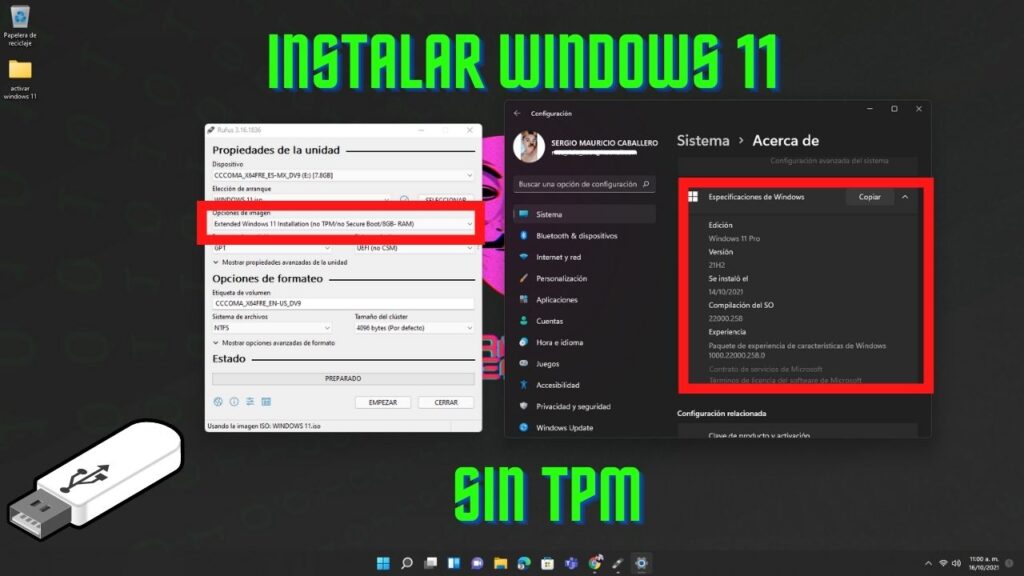
Après avoir installé Windows 11 sur un PC non pris en charge et constaté à quel point il est facile de se débarrasser des restrictions artificielles de Microsoft, le message est arrivé via Rufus, notre outil préféré pour créer et installer des clés USB. Sa dernière version bêta propose désormais l'option "installation étendue" de Windows 11, qui nous permet de nous passer du TPM et du démarrage sécurisé en plus d'une mémoire vive minimale.
J'ai entendu un classique : Microsoft a dit "vous ne pouvez pas", et les utilisateurs ont prouvé le contraire. Les planificateurs de Redmond recommandent de sortir et d'acheter du nouveau matériel en pleine crise des semi-conducteurs et de la disponibilité du matériel (il suffit de regarder les nouvelles sur les conteneurs échoués à Los Angeles pour comprendre la gravité du problème), donc si vous voulez Windows 11 maintenant, vous le ferez probablement. que ses nouvelles exigences, le TPM 2.0 et le démarrage sécurisé, soient omises.
Notre article consacré à l'installation de Windows 11 sur des PC non pris en charge explique exactement ce que vous devez faire pour vous débarrasser de ces restrictions. Cependant, les personnes à l'origine de Rufus, un outil typique pour créer des pendrives d'installation de Windows (et de diverses versions de Linux), viennent de publier la deuxième version bêta de la build 3.16, qui inclut la prise en charge de l'"installation étendue" de Windows 11.
De quoi aurons-nous besoin pour démarrer Windows 11 sur rufus ?
- Nous aurons besoin de l'image de Windows 11 que vous pouvez à télécharger sur leur site officiel(Vous devez être connecté pour télécharger). Il suffit de sélectionner la langue et la version.
- Nous aurons également besoin de télécharger l'outil Rufus.
- Une clé USB avec plus de 8 Go d'espace libre.
- Et le fichier appraiserres.dll que vous pouvez Téléchargez-le sur MediaFire(ATTENDEZ 12 SECONDES ET PASSEZ LA PUBLICITÉ)
DÉMARRER WINDOWS 11 SUR UNE CLÉ USB AVEC RUFUS
Maintenant nous devons démarrer la clé usb avec le programme rufus.

- Nous sélectionnons dans dispositif notre clé usb.
- Choix de l'entrée l'image ISO de Windows 11
- Schéma de partitionnement nous plaçons Installation étendue de Windows 11 (pas de TMP/ pas de Secure Boot / 8GB-RAM).
- Nous allons cliquer sur prêt, il suffit d'attendre que la mémoire démarre.
CONFIGURER LE BIOS POUR INSTALLER WINDOWS 11 À PARTIR DE 0.
Pour démarrer Windows 11 sur le lecteur flash USB :
- Allumez l'ordinateur.
- Lorsque l'écran noir avec le nom de la marque apparaît, appuyez sur F12.
- Si cela ne fonctionne pas, appuyez sur F2 pour accéder au BIOS.
- Sélectionnez maintenant USB dans la liste et appuyez sur Entrée.
- La clé usb démarre avec Windows 11.
- Une fois que la mémoire a démarré, une fenêtre d'installation de Windows 11 apparaît, sélectionnez la langue et ensuite.

Tutoriel vidéo d'installation de Windows 11 :
Réparer le démarrage de Windows 11 s'il ne démarre pas(s'ouvre dans un nouvel onglet du navigateur)

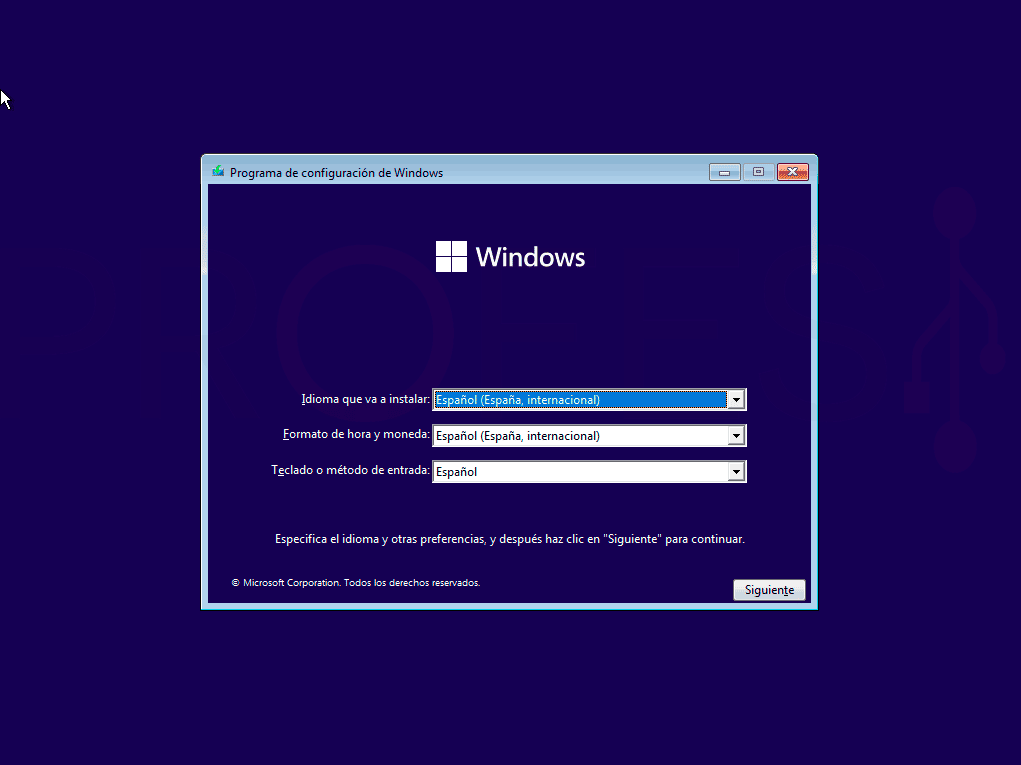
Laisser un commentaire
Vous devez vous connecter pour publier un commentaire.